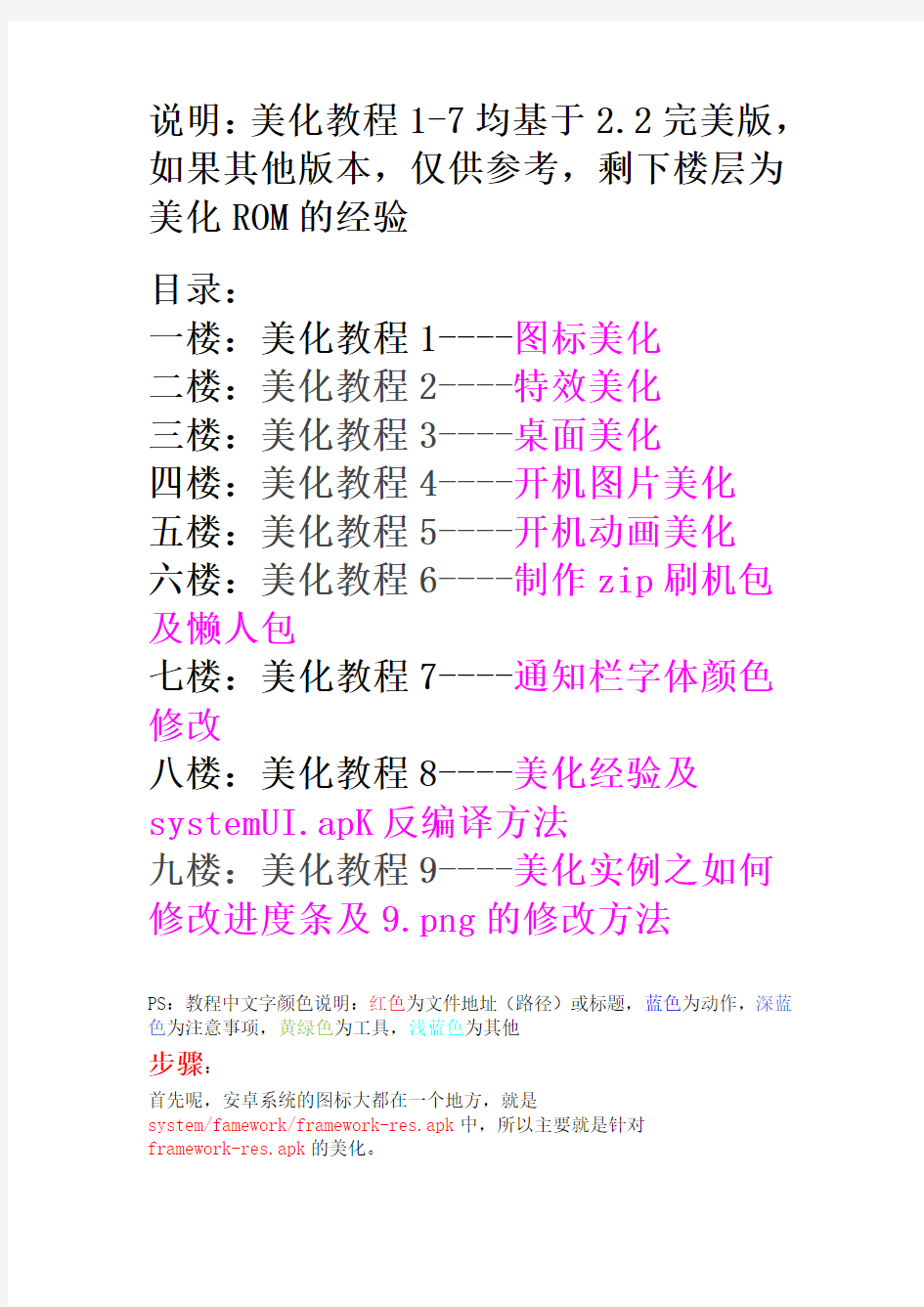
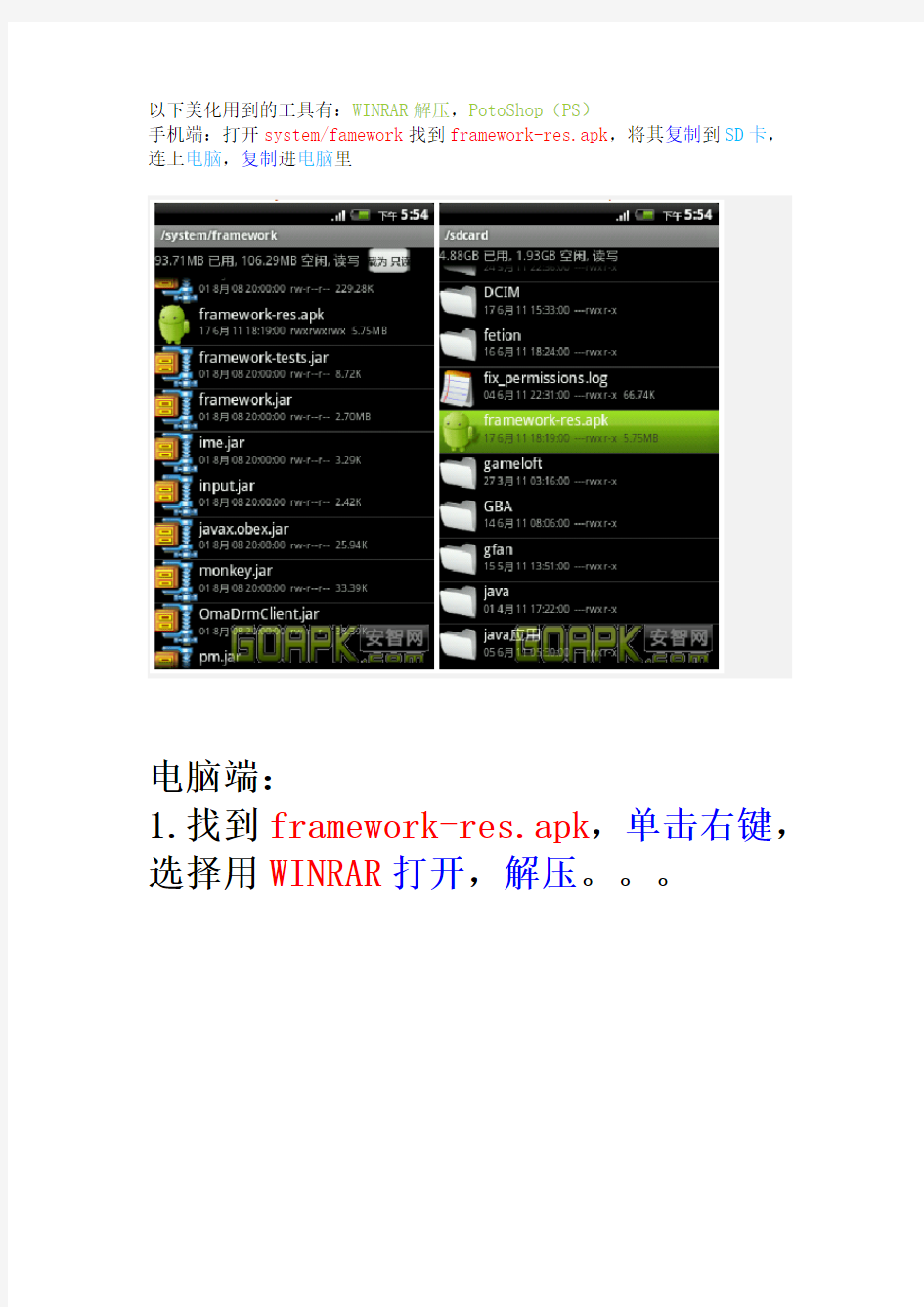
说明:美化教程1-7均基于2.2完美版,如果其他版本,仅供参考,剩下楼层为美化ROM的经验
目录:
一楼:美化教程1----图标美化
二楼:美化教程2----特效美化
三楼:美化教程3----桌面美化
四楼:美化教程4----开机图片美化
五楼:美化教程5----开机动画美化
六楼:美化教程6----制作zip刷机包及懒人包
七楼:美化教程7----通知栏字体颜色修改
八楼:美化教程8----美化经验及systemUI.apK反编译方法
九楼:美化教程9----美化实例之如何修改进度条及9.png的修改方法
PS:教程中文字颜色说明:红色为文件地址(路径)或标题,蓝色为动作,深蓝色为注意事项,黄绿色为工具,浅蓝色为其他
步骤:
首先呢,安卓系统的图标大都在一个地方,就是
system/famework/framework-res.apk中,所以主要就是针对
framework-res.apk的美化。
以下美化用到的工具有:WINRAR解压,PotoShop(PS)
手机端:打开system/famework找到framework-res.apk,将其复制到SD卡,
连上电脑,复制进电脑里
电脑端:
1.找到framework-res.apk,单击右键,选择用WINRAR打开,解压。。。
2.找到解压好的目录,打开framework-res/res/drawable-mdpi , 可以看到,有很多图片,安卓系统的很多图片都来自这里
3.找到你要替换的图片,重命名为要替换的图片的名字,用PS修改为原图片的尺寸大小,格式如果为其他则要改为png,而且其他图片参数要尽量一致
4.改好后用WINRAR打开原来的framework-res.apk,添加你改过的图片,同时更换framework-res/res/drawable-mdpi和drawable-hdpi 中的图片,两文件夹图片相同,大小不一,我们的系统主要用framework-res/res/drawable-mdpi 中的图片,但是如果两文件夹图片不一,会出现一些意外结果,如无法开机,无限重启。。。
5.将改好的framework-res.apk复制到手机
system/famework中,改权限全打钩,重启手机,你就可以看到效果了
2011-6-17 17:53 上传
下载附件(39.53 KB)
注意:
1.请勿用WINRAR删除framework-res.apk中任意文件,否则无法开机!
2.请备份原framework-res.apk,以免资料丢失
3.注意同时更换framework-res/res/drawable-mdpi和drawable-hdpi中的图片,以免出现意外情况
4.不要将framework-res/res/drawable-hdpi中的图片复制到drawable-mdpi或者drawable-ldpi中,否则美化图标会过大(即使你改小了也有部分图标过大,这是系统造成的)
5.待定···
下面的仅供参考(我的是原生2.2),像htc,moto等机器可以参考,但是有的图标不一样,自己多摸索
技巧:
1.可将原framework-res/res/drawable-mdpi复制到drawable-hdpi
中,节约时间,目前尚无BUG由此引起···
2.可将图标用名称方式排列,方便修改
3. stat_notify系列和stat_sys系列都是通知栏的图标,即 2G 3G 信号电量闹钟等图标
4.statusbar_background.9.png就是传说中的通知栏背景,将此文件改透明即可实现通知栏透明
5.status_bar系列为通知栏背景图标和打开通知栏的图标
6.ic_menu系列为menu(菜单)图标,修改系统自带菜单图标
7.ic_jog_dial_unlock.png和ic_jog_dial_vibrate_on.png分别为锁
屏界面左右图标
8.jog_tab_bar系列、jog_tab_left系列和jog_tab_right系列为锁屏背景图标,想透明可将其用PS改透明
9.待定
bjj3788356992#(沙发)
发表于 2011-6-17 17:36 |只看该作者
本帖最后由 bjj378835699 于 2011-6-17 21:13 编辑
TA
的每日心
情
怒
2011-8-2
6 17:09
签到天数:
79 天
帖子
2039
积分
648
精华
2
金币
4632 元
手机型号
X876
美化教程2----特效美化 这个仍然需要用到framework-res.apk 接着上一次的美化教程1,同样进行步骤1、2 找到framework-res\res\anim 看到文件夹下是不是有很多XML 文档 是不是看不懂? 没关系,我也不懂 但是无需懂
因为特效是通用的
framework-res\res\anim 文件夹下的所有文件即为特效文件
将framework-res\res\anim 下的所有文件替换为你所需要的文件即可
然后重复美化教程1中的第4、5步骤,即可
以下送上飞来飞去特效
飞来飞去特效
.rar
(29 KB, 下载次数: 211)
总评分: 技术 + 1 金币 + 29 贡献 + 10 查看全部评分
bjj37883569
9 TA 的每日
心情
怒
2011-8
-26
17:09
签到天
数: 79
天
帖子
2039
积分
648
精华
2
金币
4632
元
手机型
号 6#(地下室) 发表于 2011-6-17 17:36 |只看该作者
本帖最后由 bjj378835699 于 2011-6-18 11:46 编辑
美化教程6----制作zip 刷机包及懒人包
制作ZIP 刷机包和懒人包的好处就是方便刷机,一键即可美化 以下详细介绍方法:
ZIP 刷机包格式应当如下 updata/META-INF /system /boot.img 主要是system 和boot.img , system 文件夹结构应当如下 桌面文件即Launcher2.apk 应当放在system\app 下
X876
字体即DroidSansFallback.tts (这个是中文)应当放在system\fonts 下 framework-res.apk 美化文件应当放在system\framework 下,同理services.jar (字体颜色)也放在这一目录下 开机动画应当放在system\media 下
开机音乐应当放在system\media\audio\ui ,并且格式应为mp3
想修改版本信息可在system 下的build.prop 中修改
最后所有都修改完成,不要打包,用WINRAR 打开原刷机包,将修改文件替换原文件
最后用recovery 体验刷机之旅吧
懒人包制作方法简单,适合大众,主要都是在手机端完成。
步骤:
1.用手机将美化文件全部搞定
2.进入recovery模式,选择备份还原----备份
3.重启,用文件管理器进入SD/clockwoekmod/backup/时间文件夹
4.压缩此文件夹,发到网上即为懒人包
懒人包使用方法:
1.下载
2.解压
3.将得到的文件解压放在SD/clockwoekmod/backup下
4.进入recovery模式,选择备份还原----还原,选择刚刚下载的文件,还原
5.重启
bjj378835699
TA 的每日
心情
怒
2011-8-
26
17:09
签到天数:
79 天
帖子
2039
积分
648
精华
2
金币
4632
元
手机型号
X876 8#
发表于 2011-6-17 17:37 |只看该作者 本帖最后由 bjj378835699 于 2011-7-24 10:35 编辑 此楼为2.3美化经验之谈 关于2.3,美化比2.2麻烦多了,首先,它的素材不在一个包里,一般2.2美化只美化famework.apk ,但是2.3不是,2.3还有美化systemUI.apk (状态栏),嗯,首先,我们解压2.3的famework.apk ,可以看到,在res/drawable-mdpi 和drawable-ldpi 有很多图片,素材什么主要就在这里了,有时候2.3还会出现一个文件夹drawable-hdpi ,大家可以找找,这3个文件夹都有可能成为素材包。 首先可以看看这个素材包(以上提到的3个文件夹):大概有700多个图片,有些图片是不是很熟悉,那就是你经常在系统里看到的,但是有的图片不熟悉怎么办? 其实有一个办法很管用,就是下载别人的美化包,因为这些图片在系统里可能平铺显示,就像状态栏背景,你就是找一个1x1的图片做状态栏背景。他也能铺满整个状态栏。下载别人的美化包有什么用呢?首先可以从别人的美化包里学习美化的痕迹,如上所说,有些图片在原包里是找不到痕迹的,美化包里就不同,别人有可能把美化包里的素材改成一张你一眼就印象很深刻的图片,找到这张图片,就可以知道怎么改了。。。 还有一种方法是R 大湿说的,代码元素跟踪法,这个有些深奥,首先看的懂代码,不用修改代码,但是解包的时候不能用WINRAR 解包,否则无法显示代码,用apktool 解包。解包后找到跟要修改的素材的有关代码,代码内会有素材的引用地址,根据这个地址改,就可以了(适合高手) 7.24更新关于2.3 systemUI.apk 的反编译方法
反编译systemUI.apk 其实很简单,用到的工具有:土豆工具箱v1.2(apktool 也可以,但是本人用土豆),从原版刷机包中提取的framework-res.apk (必须原版)
和systemUI.apk 。。。OK 教程开始 1.首先将framework-res.apk 重命名为
com.htc.resources.apk ,放到土豆ROM 工具箱\data 中
2.打开土豆工具箱,选0,回车
3.关闭并重新打开土豆工具箱,选3,回
4.将systemUI.apk移到新生成的【需要
解包-apk】文件夹中,进入土豆工具箱重
新选3,回车
5.反编译成功
回复引用
评分举报返回顶部
bjj378835699
TA的每日心情
怒
2011-8-26
17:09
签到天数: 79
天
帖子
2039
积分
648
精华
2
金币
4632 元
手机型号
X876
9#
发表于 2011-6-17 17:37 |只看该作者
本帖最后由 bjj378835699 于 2011-8-23 08:28 编辑
关于X.9.png图片的解释
有些童鞋在修改的时候可能会发现有些图片是
这样的名称,这就是X.9.png图片了
X.9.png是安卓特有的图片格式,用WINRAR可能看不出来,但是如
果反编译就可以看出来有什么了,以famework-res.apk为例,用
APKTOO反编译此文件,在res/drawable-mdpi可以看到有很多图片
如图
这些图片有一个特征,就是有黑边,这就是传说中的x.9.png格式
屏显示的'确定'按钮可能长度宽度不同,但在famework-res.apk
中确实是一张图片,这就是安卓中x.9.png格式的威力了
这种图片的修改必须经过反编译,找到你要修改的x.9.png图片,
提取出来,备份,用PS打开,用选择工具选择像素点(黑边)以
外的图像,剪切出来,这样就可以改了。最后在剪切回去(感谢ROM
群的︵︶︹︺提供方法)
关于X.9.PNG图片的制作(普通png图片怎么变成x.9.png)
可以看附件的教程
9.PNG图片处理方法.rar(459.94 KB, 下载次数: 112) 美化实例之如何修改进度条
看修改效果
下载附件(32.69 KB)
progress_horizontal,这个就是管进度条的,看代码可知
1.
2. 3.xmlns:android="https://www.doczj.com/doc/f97599464.html,/apk/res/a ndroid"> 4. 5. 6. 7. android:endColor="#ff747674" android:angle="270.0" android:centerY="0.75" android:centerColor="#ff5a5d5a" /> 8. 9. 10. 11. 12. 13. 14. android:endColor="#a0ffcb00" android:angle="270.0" android:centerY="0.75" android:centerColor="#80ffb600" /> 15. 16. 17. 18. 19. 20. 21. 22. android:endColor="#ffffcb00" android:angle="270.0" android:centerY="0.75" android:centerColor="#ffffb600" /> 23. 24. 25. 26. 复制代码 1. 2. 3.xmlns:android="https://www.doczj.com/doc/f97599464.html,/apk/res/a ndroid"> 4. android:drawable="@drawable/progress_bg_holo_light" /> 5. 6. android:drawable="@drawable/progress_secondary_holo _light" android:scaleWidth="100%" /> 7. 8. 9. android:drawable="@drawable/progress_primary_holo_l ight" android:scaleWidth="100%" /> 10. 11. 复制代码 这样就映射到3个图片文件 progress_bg_holo_light.9.png progress_secondary_holo_light.9.png progress_primary_holo_light.9.png 用你喜欢的进度条换到成这3个图片 最后编译回来 提取你替换的文件,替换原framework-res.apk(这样不需要签名) 现在刷到系统里面看看效果吧 最简单的WINPE DIY美化教程 –制作你自己的个性U盘系统 注:本教程以老毛桃WinPE系统为例您还在为WINPE那难看的界面发愁吗? 您还在为网上找不到全面的DIYPE教程发愁吗? 您还在为找到DIY教程以后看不懂而发愁吗? ………… 今天让我以最通俗的、最简单的、最易学的方式带着你美化属于你自己的PE系统。让你在日常使用PE维护的过程中个性十足。 在教程开始之前小生特此声明:本人并非专业认识,只是对电脑有着浓厚兴趣,喜欢DIY电脑界面,如果在教程中如有遗漏或者错误,希望友友们指出。本人不胜感激! 教程: 预处理: 1.打开资源管理器——工具——文件夹选项——打开隐藏所有文件(如图) 2.插入你的U盘并打开,你会发现有名字为MiniPE的文件夹,在本教程中需要修 改其中的:BJ2008.XPM(包含启动界面)以及OP.WIM(包含桌面壁纸) 3.复制BJ2008.XPM,OP.WIM到你自己硬盘里面任意位置(如D:\),修改的时候 起到备份的作用。 4.下载需要的工具:WimTool,WinGZip,XnView。(教程最后附有下载地址) 修改WINPE界面&启动界面(需要软件WimTool) 1.打开wimtool(),界面如图所示 2.将从U盘里面复制出的OP.WIM解开映像 注:* 在这部可能出现解开失败,如果你是WIN7用户可以尝试修改UAC为如图 同WIMTOOL同目录即可(教程最后附有WIMGAPI.DLL) 3.然后解开映像(如:存放位置D:\OP文件夹中如图) 4.然后替换同名图片为你自己喜欢的壁纸名字必须一致哟 成美化 Android系统字体规范 我们在做Android移动APP设计的时候,字号的选择也是很让人头疼,转载一份有关Android系统字体规范,如果在做Android项目的用户应该看看,如果有任何建议欢迎在留言处与我们交流探讨。 主要从以下几点做了分析: 移动设计中与字号有关的基本概念 Android系统默认字体及字号 Android字体单位sp与px的换算 规范字号的意义 印刷业的规范字号的用法 Android规范字号的近似用法 如何向前端输出? 如何在photoshop里选择字号? 1.移动设计中与字号有关的基本概念 px:Pixels即像素,基本原色素及其灰度的基本编码。 DPI:dots per inch,是印刷上的记量单位,意思是每个英寸上,所能印刷的网点数。PPI:pixels per inch数字影像的解析度,意思是每英寸所拥有的像素数,即像素密度。PPI=√(长度像素数2+宽度像素数2)/屏幕对角线英寸数 pt:Point,磅因,国际通行的印刷单位,是一个自然界标准的长度单位。 inch=2.54cm=25.4mm=72pt,1pt≈0.35mm Photoshop里的字体单位pt和point不一样。在Photoshop里,同样是10pt的字,只要变换字体,字的高度就会变化。 dp:Density-independent pixels,以160PPI屏幕为标准,则1dp=1px dp和px的换算公式:dp*ppi/160=px sp:Scale-independent pixels.安卓的字体单位,以160PPI屏幕为标准,当字体大小为100%时,1sp=1px sp与px的换算公式:sp*ppi/160=px 修改安卓手机状态栏及 美化 Company number:【WTUT-WT88Y-W8BBGB-BWYTT-19998】 删除自己用不到的软件,添加自己想用的软件,其实很简单例如:打开某R O M出现以下文件夹 data->app:目录下的软件是在android中可以自由删除软件,不要想的统统删掉,想添加软件直接把APK文件放到此文件夹即可例如:想要在ROM中添加安智市场,只需将安智市场的APK文件放在data->app目录下即可,如下图 2011-2-23 15:37 上传 system->app:目录下的软件是android自带软件,在系统中无法删除的,你可以在这里删除掉,比如youtube之类. 关闭打开的RAR即可,重新刷机之后,你发现想删掉的文件没了,想要的出现了. 本帖最后由无敌风火轮于 2011-2-24 13:59 编辑 美化ROM包括,字体,图标,壁纸,状态栏的修改.但是这些全部都在framework-res之内.下面给大家提供一个 修改framework-res美化界面教程 原文如下: ”在尝试制作半透明升级包的过程中,我发现有几个图片无论如何也不能透明,即使你挖空它,可能是Android 还不能接受全透明吧…… 用WinRar打开,绝大部分要修改的都在res\drawable-mdpi内(不同的ROM可能文件夹名字不一样,但是很快就能找到图片最多那个)。 信号和电池要修改的几个文件(某些ROM,如基于Beta7的,还有、、要修改): 这些文件大部分通过英文就能明白它们所指的意思。 屏幕锁屏时要修改的(请到drawable-land-mdpi文件夹修改同样名称的几个,drawable-land-mdpi 文件夹保存的是横屏时的一些图片): 一般需要我们修改的就是任务栏,这些文件基本都在framework-res里面,大家可以在framework-res文件里面查找对应文件并替换就可以了. 通用安卓刷机教程 现在采用安卓操作系统的手机非常的多,并且一般采用安卓系统的手机第三方ROM资源也是非常的丰富,因此刷机就成了玩安卓机的一大乐趣。本文就来介绍下安卓手机通过Recovery模式刷机的方法,希望对大家能有所帮助 工具/原料 ?采用安卓操作系统的手机一部,要求已刷入Recovery ?电脑一台 ?原装数据线一根 方法/步骤 1. 1 要想通过Recovery模式刷机,首先条件是手机已成功刷入了Recovery,由于各型号手机刷入Recovery的方法都不相同,这里就不多介绍,大家可以到各大手机论坛查找对应的方法。如果你的手机已经成功刷入了Recovery,那么接下来的刷机就非常容易了,你如果你的手机还没有刷入Recovery,请先将手机刷入 2. 2 到各大安卓手机论坛下载手机可用的ROM文件,并将下载好的ROM文件复制到手机内存卡的根目录。一般ROM文件为ZIP格式,不要解压,也不要修改文件名 3. 3 重启进入Recovery模式(恢复模式),不同手机进入方法可能不一样,有的手机可以直接在关机菜单中选择“恢复模式”即可进入Recovery模式。 4. 4 进入Recovery模式后,先执行“Wipe data/factory reset”和“Wipe cache partiton”,将之前系统一些配置、缓存清除。在此界面是通过音量键进行上下移动,电源键为确定 5. 5 再将光标移动到“Install Zip form sdcard”项,按下电源键确定选择,再选择“Choose zip from sdcard”,再按下电源键确认,会进入文件选择界面 6. 6 在文件选择界面,通过音量键找到并选中存放到根目录的ROM文件,再按下电源键确认选择 7.7 选择好ROM文件之后会进入一个确认安装界面,再通过音量键定位到Yes项,按下电源键即可进入刷机 ---------------------------------------------------------------最新资料推荐------------------------------------------------------ 改字体大小字体间距详细教程(安卓、塞班、电脑 可用) 字体文件安卓,塞班, PC 全都通用,改名字就好。 第一部分: 替换字体教程首先,说一下字体替换原理: Android 系统的字体包路径为手机存储\ system\ font 其中三个字体包分别对应的字体如下: DroidSans.ttf 系统默认英文字体 DroidSans-Bold.ttf 系统默认英文粗字体 DroidSansFallback.ttf 系统默认中文字体替换字体教程: ①确保你手机已经 ROOT 过,并且装了 R.E 管理器,如果没有请自行搜索②将你下载好的字体解包三个文件放进 sd 卡,随便哪,能找到就行③用手机打开 R. E 管理器,进入sdcard,找到你的字体。 ④按菜单键看到多选,选中你的三个字体。 ⑤找到 system/fonts,记住!点击上面的挂载读/写。 然后粘贴。 ⑥修改你刚才粘贴过的字体的权限 2-1-1,即第一行勾上第一、二个。 第二行、第三行只勾第一个。 ⑦重启手机。 1 / 3 第二部分: 修改字体大小教程 1 部分手机可以通过修改 system 文件夹下的 build.prop 文件里面的字符串来找到字符串: [ Copy to clipboard] [ - ] CODE: ro.sf.lcd_density= 180 不一定是 1 80,一般 1 80-240,改大数值,数值越大,字符越大。 修改后重启不行的话就只能用 Fontcreator 在电脑上改了。 2 电脑端 FontCreator 软件修改教程: 首先需要电脑端修改字体软件 FontCreator: 教程如下: 1 .打开 FontCreator。 2.文件-打开-选择你要修改的字体文件,上面说过了,中文的话是 DroidSansF fontcreat or.zip (9.37 MB) 3.找工具栏的格式-字体设置。 4.看布局部分。 单位/ em 位置,数字越大,字体越小,反之一样。 5.修改后保存,替换进手机看效果。 第三部分: 修改字体间距教程 1 .一个字占四个字节的情况。 选择: 格式》设置》类别》类别》选择短体。 保存即可。 通用Android救砖教程 安卓刷机对于一些安卓手机的高级用户来说已经是家常便饭了,很多新手也都跟着教程轻松了学会刷机、升级系统,也都开始经常在网上搜罗一些自制的系统进行刷机,体验新系统带来的新感觉。但是有句古话叫常在河边走,哪有不湿鞋。对于经常刷机的Android机友来说,难免会运气不好碰到刷机失败损坏recovery程序导致手机无法启动的情况,当然也有可能是root后乱删程序,要么是刷机刷错了包等等。安卓手机变砖怎么办? 一:首先要在电脑上安装配置AndroidSDK. 刷机失败后手机变砖无法在手机上完成操作,此时就需要借助AndroidSDK工具,所以你必须在操作的电脑上下载并安装Android SDK程序。 二:然后我们需要安装Android手机USB驱动程,安装完AndroidSDK后就可以把手机通过USB线缆连接至电脑,开启手机电源后电脑会提示安装设备驱动程序。 需要提醒的是不要让系统自动查找驱动程序安装,选择自定义驱动程序位置,因为已经安装了AndroidSDK,驱动程序的位置默认为AndroidSDK的安装目录下的usb_driver子目录,选择从这个目录安装驱动程序。如果之前安装过了驱动,手机可以和电脑连接的,就跳过这步吧。 三:接着下载一个对应你的机型可用的ecovery程序变砖以后的Android手机能否复活的关键就是Recovery程序,因为只要还能进入recovery恢复模式,就意味着你可以再次通过recovery刷写新的ROM,也就相当于是给电脑重新安装操作系统,这样就能重新进入系统了,也就以为着我们可以再次进入手机操作界面了。 Android平台有很多可用的recovery程序,不同的机型也都使用着不同的recovery,大家一定要根据自己的手机型号来寻找,针对不同手机型号有不同版本的程序,下载时注意和手机型号匹配这样才能保证安全可靠。把下载的recovery程序放在某一目录备用,例如:c:recovery.img。 四:下面要重新给变砖的手机安装recovery程序(重要步骤)在电脑上打开命令提示符(在Windows系统中选择──开始──运行──输入cmd,然后按回车)。 输入#adb devices回车,如果会显示出一串序列号说明手机已经正常连接电脑了。在命令提示符使用cd命令切换到recovery程序所在的目录。然后输入下面的命令: #adb rebootbootloader 回车后手机应该会进入fastboot模式,然后再输入执行下面的命令把recovery程序安装到手机上。 《美化桌面》教案 景行小学莫彦飞 教学内容:广西科学技术出版社《信息技术》三年级下册主题四任务一 教学目标: 知识与技能:使学生认识桌面,学会设置桌面背景,能选择自己喜欢的图片作桌面背景。 过程与方法:通过学生自主学习,认识电脑桌面。通过教师点拨、自主探究,学习美化桌面。情感与态度:通过美化桌面背景活动,培养学生的学习兴趣,让学生享受成就感。 教学重点:学会设置桌面背景。 教学难点:桌面主题与背景的区别。 教学过程: 一、引入 【出示课题】 任务一美化桌面背景 师:同学们,今天我们来一同学习任务一美化桌面背景。请同学们把书翻开50页。 师:桌面是指什么?谁来说说… 生:桌面,顾名思义就是桌子的表面。电脑桌面…… 二、认识桌面 师:桌面就是书桌的表面。同学们,你们的书桌上会放什么呢? 【生:课本、作业本、文具……】 师:那电脑的桌面上有什么呢?请同学们请教课本小老师,翻开书50页,自己认一认电脑桌面由哪几部分组成。 【生看书自学】{切换回教师机桌面} 师:看好了吗?现在我们来玩个小游戏,看看你的学习能力怎么样。请同学们打开桌面上的“小游戏”,把电脑桌面的组成名称拖动到正确的框里。如果你全做对了,就会得到神秘的奖励。 【生玩游戏,复习电脑桌面的组成】 师:都得到奖励了吗?是什么奖励?【生:美化桌面金钥匙】 师:这么有趣,老师也想要一把金钥匙,你们愿意帮帮老师吗? 【练习反馈】{教师机控屏} 师:有了这把金钥匙,那我们就可以去开启美化桌面的大门了。 三、美化桌面 1、美化桌面的原则 师:如果给你一个美化桌面的机会,你想把桌面变成什么样子呢?请好好思考一下,再和你的同桌说一说。 【生思考,同桌讨论】{教师机控屏,播放课件} 师:谁愿意来跟我们分享一下他的想法? 【生说】 师:同学们说的都很对。柔和美观的桌面不仅可以降低视觉疲劳,还可以改善我们的情绪,调节心情。【出示电脑桌面图】炎炎夏日,一张哆啦a梦吃雪糕的图片会给我们带来凉爽的心情; 大家用安卓手机这么久了有没有考虑缓缓手机字体的口味的想法呢?今天小编就教大家简单的修改自己教程,以后女女们就可以风风光光的拿出自己的爱机在盆友面前炫耀了,怎么?心动了吧!下面就给大家上教程吧! 注意:字体替换之后如果会出现“口口口”现象的话,一般是因为你没有修改权限引起的,大家一定要注意!具体字体的形状将不再阐述,大家可以百度,尽管不是所有都合你的口味,总有些是不错的。 先说字体替换教程——此教程针对S-OFF的机油有效。 Android系统的字体文件路径为手机存储\system\font 其中三个字体文件分别对应的字体如下: 1、DroidSans.ttf 系统默认英文字体 2、DroidSans-Bold.ttf 系统默认英文粗字体 3、DroidSansFallback.ttf 系统默认中文字体 本教程采用直接替换法,要求手机必须是root了的,为了避免一些机友替换失误,中文无法显示的情况,在替换之前最好备份一下原文件免得想换回来的时候找不到,备份方式除了将原文件拷贝出来以外,还可以修改原文件名。 【步骤】: 1、root你的爱机。 2、下载字体文件。这个可以从下面的地址下,也可以网上找自己喜欢的字体。 3、下载安装“RE文件管理器”(Root Explorer)这软件可谓是玩机必备。 4、把下载的字体包(后缀名为.ttf)放在存储卡里,位置随意,只要能找得到。 5、打开RE文件管理器,找到你之前下载的字体,重命名为DroidSansFallback.ttf。 6、然后长按字体文件选择复制,然后粘贴到手机存储\system\fonts\目录下(注意:RE管理器“载装读/写”才能粘贴,RE右上角的按键。若提示覆盖,点击“是”即可。) 7、最关键的一步:找到DroidSansFallback.ttf,长按DroidSansFallback.ttf弹出对话框选择“权限(Permissions)”, 由下面左边图的样式改为右边图的样式,再点击确定。 安卓手机状态栏 使用安卓手机的朋友越来越多,安卓系统中的状态栏进程处于独立状态,是安卓系统中一个重要组件,起着举足轻重的作用。因此,今天我们百姓问总结了状态栏问题,希望可以帮助到长春的朋友们。 1.安卓状态栏不见了怎么办 问题介绍:安卓系统中的状态栏进程处于独立状态,是安卓系统中一个重要组件,起着举足轻重的作用。由于安卓系统进程的特殊性,过多的进程同时运行会导致系统负担,从而引起进程结束现象。状态栏不见的情况在安卓手机中时有发生,如何解决此故障呢? 简略操作方法:1.重启手机2.恢复出厂设置 3.清除多余进程4.卸载无用软件5.旋转手机屏幕6.休眠手机7.无需操作 详细操作步骤 【解决方法】 【经验证】 安卓状态栏不见了,有以下7种方法可以解决。 1.重启手机 重启手机貌似是安卓手机的救命武器,很多安卓手机出现的问题通常都可以通过重启手机解决,通知栏不见的问题也不例外。重启手机后,系统重新加载开机服务项,并缓解了由于长时间待机导致的内存紧张,可有效解决状态栏问题。 2.恢复出厂设置 恢复出厂设置,即将手机设置及应用恢复到出厂时的状态。您可以进入安卓手机中的“设置”页面找到恢复出厂设置入口,然后对手机进行恢复出厂设置,一旦确认此操作,您的手机设置及自安装应用和数据将会被删除,系统恢复到最初状态,以解决状态栏不见的问题。 3.清除多余进程 安卓生态圈,很多软件都有一键清理功能,可将系统中正在运行的程序进程结束以释放更多运行内存空间。执行一键清理,保留一定的运行内存空间供系统重要组件使用,如状态栏。这样做是预防状态栏出现消失的现象,如果已经出现消失现象了,则执行其他步骤中的操作。 4.卸载无用软件 系统原生应用过多会导致系统卡顿、状态栏消失现象,再加上应用的不断安装变得越来越多,系统资源便得不偿失。所以必要时,将Root后的手机系统内置无用应用卸载,并卸载已安装的无用软件以释放系统资源,保持系统流畅。系统流畅是状态栏正常显示的有力保障。 5.旋转手机屏幕 安卓个性化刷机包ROM定制教程本教程分成三个阶段:“删删减减入门篇”、“告别小白基础篇”以及“完全定制进阶篇”,以满足不同层次的机油选学。 提示:入门篇不需要下载任何工具即可定制;基础篇需要用到论坛大大们出品的工具;进阶篇需要配置计算机环境以及大神们制作ROM用的工具,最好有一定的英语基础! 确认:本教程需要简单的计算机基础,太太太小白的同志9不要提问鸟。本贴不设答疑,如果本教程都看不懂,要么百度,要么请放弃,用现成的ROM吧! 确认要学就跟我来吧~~重申:刷机有风险,学成后,发布ROM前请先亲测! 删删减减入门篇: 本教程是最最简单的定制教程,准确一点说,都不能称之为定制,最多叫修改ROM。方法很简单,只要你的计算机上有预装WINRAR压缩工具即可实现个性化修改。 首先,下载一版比较符号个人喜欢的ROM版本:大神人出品的成品ROM包。建议选用本人5日发布的华为官方B835版(仅ROOT),这样个人修改后不论操作方便程度还是修改后ROM 的稳定性都有保证一些。 然后,双击下载好的ROM包,自动用WINRAR打开,这里注意:不要解压,弹出WINRAR 解压的界面即可! 参照本教程提供的路径,就可以开始修改属于你自己的ROM啦!简单吧,那,咱开始? 1、删除讨厌的“蟑螂”(预装应用):路径system/app,找到你看不顺眼的应用,右键直接在WINRAR里删除!删除时把**.APK和**.ODEX两个文件一并删除,有些ROM包作者合并了,直接删除就是,如:Tudou.apk。论坛置顶贴就有对应的目录,这里就不提供了,如果认不得,请百度搞明白是什么再删! (其实这一步很多余,别人发布的ROM般都ROOT了,刷机后在碗豆上删即可,,方便,还不会出错!) 2、改字体:路径:system/fonts。找一个含你喜欢的字体的ROM,同样用WINRAR找开,直接从一个压缩包拖入你要修改的ROM即可。新手整个文件夹下的文件全拖入吧~注意:如果要集成应用,应用名不能带中文! 3、修改主题和图标:路径:system/framework下有一个framework-res.apk的文件,路径:system/app下有一个SystemUI.apk的文件,方法同2,下一个含你喜欢主题和图标的ROM,直接从一个压缩包拖入你要修改的压缩包替换原文件即可。搞不明白的,自己解压出来看看~**.apk文件也用WINRAR解压! 4、修改铃声:路径:system/media/audio 下面有四个文件夹,分别是alarms-闹钟,notifications-短信,ringtones-来电。找开各文件夹,把不想要的删了就行,如果要自己加音乐。请下一个格式工厂,把自己喜欢的音乐转换成OGG格式后再拖入即可。 5、这一步需要一个文本工具Notepad:单独解压出system/buidl.prop,用Notepad打开修改:优化内存,硬件加速,关于手机上显示的信息、版本号等;解压出system/usr/keylaout/qwerty.kl 通过修改里面key217 后面的SEARCH为POWER,实现搜索键锁屏。 6、开关机动画:路径:cust/chinatelecom/cn/media下面有两个压缩包:bootanimation.zip开机动画和shutdownanimation.zip关机动画。自己下一些喜欢的替换即可或者自己制作,解压开关机动画压缩包,再把它解压出来,你会看到里面有两个文件夹:part0、part1,里面全是连续的组图通过帧播放实现的,注意,里面有个desc.txt的文件,也要用notepad打开。改好图后,再打包起来,打包时选ZIP文件,存储压缩方式。然后把 【新手定制ROM入门教程一】如何内置软件删除自己用不到的软件,添加自己想用的软件,其实很简单 例如:打开某ROM出现以下文件夹 data->app:目录下的软件是在android中可以自由删除软件,不要想的统统删掉,想添加软件直接把APK文件放到此文件夹即可例如:想要在ROM中添加安智市场,只需将安智市场的APK文件放在data->app目录下即可,如下图 system->app:目录下的软件是android自带软件,在系统中无法删除的,你可以在这里删除掉,比如youtube之类. 关闭打开的RAR即可,重新刷机之后,你发现想删掉的文件没了,想要的出现了. 【新手定制ROM入门教程二】如何美化ROM 美化ROM包括,字体,图标,壁纸,状态栏的修改.但是这些全部都在framework-res之内.下面给大家提供一个 修改framework-res美化界面教程 原文如下: ”在尝试制作半透明升级包的过程中,我发现有几个图片无论如何也不能透明,即使你挖空它, 可能是Android 2.1还不能接受全透明吧…… 用WinRar打开framework-res.apk,绝大部分要修改的都在res\drawable-mdpi内(不同的ROM可能文件夹名字不一样,但是很快就能找到图片最多那个)。 状态栏要修改的几个文件:还有status_bar_header_background.9.png、 status_bar_item_background_normal.9.png可以修改,但是不能改成透明的(至少我修改失败了,不过末将说可以)。 信号和电池要修改的几个文件(某些ROM,如基于Beta7的,还有stat_sys_signal_null.png、 安卓Android手机通用刷机步骤 一、刷之前先检查PRL是否已经升级 检查方法:设置-关于手机-软件信息 “PRL”项为1表示没升级,升级后为212 升级方法发短信“PRL”到10659165,会收到六条短信,最后一条提示更新成功。更新之后重启,然后查看是否更新成功。 手机关机,先按住音量下键,不放的情况下,再按住电源键,进入HBOOT,查看第一行结尾是不是S-OFF,电源键选择recovery看是否能进入recovery 如果ok则开始进入以下步骤刷RADIO 不能则可以 1、下载共享中的rec.zip 命名为PG05IMG.zip 2、复制PG05IMG.zip到TF卡根目录 3、关机,最好拔电,进入HBOOT,方法同上 4、会提示是否解压后需要刷机,按音量减为不升级,按音量键加为开始升级刷机 5、刷完提示按电源键进行重启即可 6、先将TF卡里的PG05IMG.zi删除,进入recovery,然后同样方法是进入HBOOT状态,待检测后按音键加减键选择到第二项“RECOVERY”,用电源键确认,会重启进入recovery 二、下面是刷RADIO方法:(RADIO版本即menu-设置-关于手机-软件信息中的baseband 版本,如果为1.16.00.0402W-1,则不用刷randio直接刷rom) Radio:在群共享里。PG05IMG.ZIP 30 MB那个 1、拷贝:将名为PG05IMG.ZIP(文件名别搞错了)文件拷入手机内存卡根目录下; 2、刷radio :手机关机,先按住音量下键,不放的情况下,再按住电源键,此时手机进入HBOOT 界面此时不需要操作,等待手机读取内存卡的PG05IMG文件包,1分钟左右,会提示您是否更新,显示为YES OR NO, 按音量上键选择YES 更新就行。更新完后,会提示您,是否重新启动手机,您按一下电源键,手机即便重启。停在某个画面请耐心等待 三、查看软件信息中baseband版本,如果为1.16.00.0402W-1则成功进入下一步。 删除内存卡中PG05IMG.ZIP这个包删了然后再刷rom 小学《信息技术》三年级下册主题四(任务一)教案 美化桌面背景 武鸣县城厢镇红岭小学宁秋萍 教学目标 知识与技能: 认识快捷菜单和显示属性对话框;掌握美化桌面的正确操作方法。 过程与方法: 在获得美化桌面操作方法的过程中,通过学生的自主探究、小组协作,及循序渐进的操作演练,发展学生的自主探究能力,培养学生的小组合作精神。 情感、态度和价值观: 亲历自主探究的学习过程,激发和保持学生的求知欲,形成积极主动学习和使用信息技术,参与信息活动的态度;美化桌面的过程,也是学生感受美的过程,增进学生的审美情操。 教学重难点 掌握美化桌面的正确操作方法。 教学准备 教学课件、精美图片 教学过程 一、激趣导入 师:同学们,你们喜欢魔术吗?今天老师要教同学们一个桌面背景大变脸的小魔术。(师操作)你们想不想学这个桌面变脸小魔术呢?(想)好,今天我们就一起来学习——美化桌面背景。(幻灯板题) 二、授新课。 (一)设置桌面背景 1.提出问题:“我们要怎样美化电脑桌面呢?哪位同学知道?你能上台演示操作给同学们看吗”? 生:指名上台操作,同学们要仔细看看他是怎么做的。 2.小结 谁能说说他是怎样做的,到课本的51页“做中学”去找一找。生把桌面背景设置的操作步骤读一读。(生读步骤) 老师把桌面背景设置的重点步骤整理了下来: (幻灯)第一步:桌面空白处单击鼠标右键——属性 第二步:单击“桌面”——背景——选择图片。 第三步:单击“确定” 3.教师引导,自主学习 举行桌面设置大比拼,用三步步骤来设置我们的电脑桌面,看哪一组的同学完成得又快又好。 4.交流反馈,评价演示。 指名把本组的设置结果告诉大家。 (二)设置自己喜欢的背景 师:我们能不能把自己喜欢的图片作为电脑桌面背景呢?(幻灯)我们可以把自己画的图画、自己拍的图片、自已照的相片或从网上下载的图片设置成桌面背景。 1、师:你们会把自己喜欢的图片设置成背景吗?同学们自己读一读课本52页的“做中学”这个板块。 (幻灯)第一步:桌面空白处单击鼠标右键——单击属性——单击桌面(背景)——单击“浏览——找到存入图片的目录。(我的文档、D硬盘) 第二步:选择喜欢的图片——单击“打开”。 第三步:单击“确定”。 2、学生上台操作 3、在操作设置图片过程中,你们有什么发现吗?(指名说) A、图片重复出现很多张。 B、图片很小。D、图片显示不完。 4、为什么会出现这样的情况呢? (三)设置背景的三种方式——设置桌面背景有居中、平铺、拉伸三种图片位置方式。(幻灯出示) 1、这三种不同的位置方式,设置出来的背景有什么不同呢?(师示范) 小白修改手机字体大小一点通(教程)Android版各位机油大家好,水民可以在网站上搜到一堆修改字体风格或修改大 小的帖子,但两者可兼得的内涵贴却 寥寥无几(当然本人也是小白) 今天小鸢同学特此将所学融合在此,先看效果,装了华文行楷效果如下 第一张是歌曲界面,第二张电子书,第三张短信,第四张软件主页 TNND,最后一张竟然挂了 一:字体替换方法 首先,说一下字体替换原理: Android系统的字体包路径为手机存储\system\font其中三个字体包分别对应的字体如下: DroidSans.ttf 系统默认英文字体 DroidSans-Bold.ttf 系统默认英文粗字体DroidSansFallback.ttf 系统默认中文字体 步骤: 一、root机机,没有root的不必往下看 二、下载字体包。电脑上能用的TTF 字体手机基本都 能用。 三、打开RE管理器,如果没有下载安装Root Explorer(后面就简称RE了)软件可谓是玩机必备,地球都知道。 四、把下载的字体包放在手机自带存储卡里,哪里都行,只要能找得到。 五、打开RE,找到你之前下载的字体,重命名为DroidSansFallback.ttf,(注意区分大小写) 然后复制,粘贴到手机存储\system\fonts 目录,这时会覆盖或替换先前的字体(注意下RE权限挂载只读,否则无法粘贴) 然后很重要的一步!修改权限一定不能忽略!长按刚粘贴过来的字体文件(否则会出现一些口口)这时弹出一个界面读:三个竖框均打钩写只打第一个钩执行不打 ok 开机重启,效果出现,但可能性问题会出现如下: 字体混合 解决办法 部分安卓手机按教程修改字体后,出现只有部分汉字应用了新字体,而其余的还是旧字体的现象,也就是…混合字体?。 解决的办法是:删除system/fonts下的MTLmr3m.ttf文件,重启手机,问题解决,字体完美应用。 字体过小(大),不是我想要的: 第二个问题自然是需要解决的重点: 在这里首先介绍第一种简单方法, 修改安卓手机状态栏 及美化 Revised on November 25, 2020 删除自己用不到的软件,添加自己想用的软件,其实很简单例如:打开某ROM出现以下文件夹 data->app:目录下的软件是在android中可以自由删除软件,不要想的统统删掉,想添加软件直接把APK文件放到此文件夹即可例如:想要在ROM中添加安智市场,只需将安智市场的APK文件放在data->app目录下即可,如下图 2011-2-23 15:37 上传 system->app:目录下的软件是android自带软件,在系统中无法删除的,你可以在这里删除掉,比如youtube之类.关闭打开的RAR即可,重新刷机之后,你发现想删掉的文件没了,想要的出现了. 本帖最后由无敌风火轮于 2011-2-24 13:59 编辑 美化ROM包括,字体,图标,壁纸,状态栏的修改.但是这些全部都在framework-res之内.下面给大家提供一个 修改framework-res美化界面教程 原文如下: ”在尝试制作半透明升级包的过程中,我发现有几个图片无论如何也不能透明,即使你挖空它,可能是Android 还不能接受全透明吧…… 用WinRar打开,绝大部分要修改的都在res\drawable-mdpi内(不同的ROM可能文件夹名字不一样,但是很快就能找到图片最多那个)。 信号和电池要修改的几个文件(某些ROM,如基于Beta7的,还有、、要修改): 这些文件大部分通过英文就能明白它们所指的意思。屏幕锁屏时要修改的(请到drawable-land-mdpi文件夹修改同样名称的几个,drawable-land-mdpi文件夹保存的是横屏时的一些图片): 一般需要我们修改的就是任务栏,这些文件基本都在framework-res里面,大家可以在framework-res文件里面查找对应文件并替换就可以了. 修改的经验: 用Photoshop打开图片,如果锁定了就双击那个图层解锁,如果是“索引模式”就改图层模式为“RGB模式”。 然后用磁性套索工具或者矩形选区工具(总之是你喜欢的选区工具选住要透明的部分),然后右键->羽化,再按Delete键挖空它。保存。 如果这时你用图片浏览器打开这个图片发现不是透明的,就继续操作吧。如果是要绝大部分透明,留一点半透明组件,那这里很难说清楚。 =================================================== 美化状态栏时其中时间颜色更改的详细方法 如题:请至xda下载名为changecolor的软件。(许多同学e文不好,咱e文也一般所以,方法仅是个人总结的。。。并未参考任何其他人或者作者的教程的直译,如有需要请取舍一二) 修改方法: 1.请先下载xda上面的(点击下载)文件,然后在此(点击跳转传送门)中的两个文件,一个名为smali1. 2.3 安卓手机刷机教程 刷机:简单的说,android手机的刷机,就相当于给它重装一下系统,这和我们常见的电脑重装系统类似。通过刷机,给手机装入全新的手机系统。Recovery:翻译过来的意思就是恢复,不明思议,这是手机上的一个恢复模式。通过这个recovery,用户可以实现安装系统(就是所谓的刷机),清空手机各种数据,为内存卡分区,备份和还原等等很多功能。它类似于电脑上的Ghost一键 恢复。 ROM:ROM是英文Read Only Memory简写,通俗的来讲ROM就是android手机的操作系统,类似于电脑的操作系统Windows xp,Windows7等等。平时说给电脑重装系统,拿个系统光盘或是镜像文件重新安装一下就好了。而android手机上刷机也是这个道理,将ROM包通过刷机,重新写入到手机中,ROM就是 android手机上的系统包。 Wipe:Wipe翻译过来的意思就是抹去,擦除等,在recovery模式下有个wipe选项,它的功能就是清除手机中的各种数据,这和恢复出厂值差不多。我们最常用到wipe是在刷机之前,大家可能会看到需要WIPE的提示,是指刷机前清空数据,注意wipe前备份一下手机中重要的东西哦。 好了,看了这些名词解释,是不是对刷机的一些专业术语都有所了解了呢?下面 我们就开始刷机过程吧。 刷机前先对自己手机中的一些重要内容进行备份吧,像名片,短信,日历等重要信息,有需要的就先备份一下,否则刷机后就都没了。 备份好以后,我们需要先给我们的android手机下载一个适合该手机使用的rom 包,这就像电脑上在重做系统前需要买张系统盘或是在网上下载一个系统镜像,这里要注意的是,手机毕竟不是电脑,大家在下载rom时一定要下载适合自己手机的相应版本,其他型号手机的rom是不通用的。 准备工作都完成了,首先,将下载好的rom包通过数据线或是读卡器放到SD卡 的根目录下,然后重命名为, 然后关机,按住Home小房子键的同时按开机键,即可进入recovery 效果如图(这种方式只支持Android4.4以上系统): 步骤: 1、使用Window对象设置Activity主题为铺满全屏(含状态栏和标题栏) 2、自定义ActionBar主题,使ActionBar全透明 3、设置内容显示在ActionBar之下(避免重叠) 实现: 【一】、首先是自定义一个Actionbar的style (ActionBar背景全透明、高度自定义) 【二】、自定义APP主题,设置actionBarStyle为自定义actionBar样式 【三】、在mainfast配置文件中设置app主题为自定义主题 【四】、在Activity中的OnCreate方法中配置如下内容(实现背景铺满全屏,包括状态栏和ActionBar标题栏。加上在自定义ActionBar主题时,设置了ActionBar样式为全透明,因此实现所需效果): Window window = getWindow(); window.setFlags(https://www.doczj.com/doc/f97599464.html,youtParams.FLAG_TRANSLUCENT_STATUS,WindowManager. LayoutParams.FLAG_TRANSLUCENT_STATUS); window.setFlags(https://www.doczj.com/doc/f97599464.html,youtParams.FLAG_TRANSLUCENT_NAVIGATION, https://www.doczj.com/doc/f97599464.html,youtParams.FLAG_TRANSLUCENT_NAVIGATION); 【五】、在布局文件里加入android:fitsSystemWindows="true"(使内容显示在ActionBar下面,不与状态栏和标题栏重叠)。 修改一级菜单、二级菜单字体颜色教程 刚刚看到有机油求助如何修改一级菜单字体颜色,顺便就写了个简单的教程,给需要的人,我不知道论坛是否有了。 反编译工具推荐apktool,或者土豆ROM工具箱,教程论坛应该有。切记如果反编译和重编译提示出错的话,切勿使用到手机里,一般会出问题的。 一级菜单 2011-9-10 18:57:18 上传下载附件(322.72 KB) 二级菜单 1、反编译framework-res.apk,找到\res\values\styles.xml,用记事本打开,找到此处 1. 复制代码 这里的textColor就是一级菜单上字体的颜色 ?textColorPrimary 白色 ?textColorPrimary Inverse 黑色 比如像由白色修改为黑色,这里就修改为 1. 复制代码 2、再找到 1. 复制代码 这里itemTextAppearance就是二级菜单字体的颜色 ?textAppearanceLarge 白色 ?textAppearanceLargeInverse 黑色 比如我们由原来的白色修改为黑色,就修改为 1. 修改PE壁纸以及启动界面_最简单的WINPE_DIY美化教程_文库首发
Android系统字体规范
修改安卓手机状态栏及美化
通用安卓刷机教程
改字体大小 字体间距 详细教程 (安卓、塞班、电脑可用)
通用Android救砖教程
《美化桌面》教案
修改系统字体教程(安卓手机)
安卓手机状态栏
自己修改安卓刷机包ROM教程
安卓ROM制作九大教程
安卓Android手机通用刷机步骤
《美化桌面背景》教学案例
修改手机字体大小
修改安卓手机状态栏及美化
安卓系统各类手机刷机教程
Android4.4 设置APP背景全屏(含状态栏和标题栏)
安卓系统修改教程之修改一级菜单、二级菜单字体颜色教程